การ์ด TF คืออะไร (และแตกต่างจากการ์ด SD อย่างไร)

การ์ด TF คือการ์ดหน่วยความจำที่ใช้ในการจัดเก็บข้อมูล มีการเปรียบเทียบกับการ์ด SD ที่หลายคนสงสัยเกี่ยวกับความแตกต่างของทั้งสองประเภทนี้

หนึ่งในส่วนที่น่าผิดหวังที่สุดของการมี SSD ขนาดเล็กสำหรับระบบปฏิบัติการ Windows ของคุณโดยเฉพาะคือข้อเท็จจริงที่ว่าโปรแกรมติดตั้งซอฟต์แวร์บางตัวไม่ให้ตัวเลือกในการติดตั้งภายนอกไดรฟ์หลักแก่คุณ
มีแม้กระทั่งบางแอปพลิเคชันที่อนุญาตให้คุณจัดเก็บข้อมูลการติดตั้งของคุณบนไดรฟ์รอง แต่ยังคงวางไฟล์ชั่วคราวหรือไฟล์แคชไว้ในไดรฟ์หลัก สำหรับทุกคนที่สนใจในการดูแลไดรฟ์หลักให้เป็นระเบียบเรียบร้อย นี่อาจเป็นปัญหาหลัก
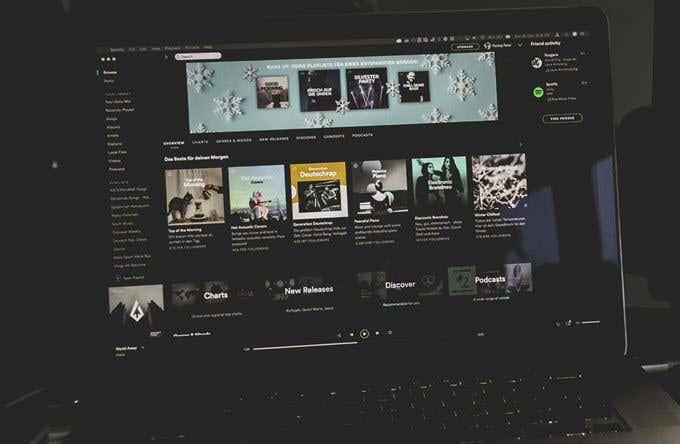
Spotify เป็นหนึ่งในแอพพลิเคชั่น Windows มากมายที่คุณจะพบว่ากินพื้นที่ไปจนหมด นี่เป็นเพราะวิธีที่ Spotify แคชข้อมูลของคุณไว้ในเครื่อง คุณจึงไม่ต้องสตรีมเพลงซ้ำจากเซิร์ฟเวอร์ของพวกเขา ทำหน้าที่เป็นช่องทางให้ Spotify ประหยัดแบนด์วิธและส่งเพลงของคุณได้ทันทีโดยไม่ต้องใช้บัฟเฟอร์
อย่างไรก็ตามสิ่งนี้มาในราคาสำหรับพวกเราที่พยายามประหยัดพื้นที่ดิสก์อันมีค่า ไม่ใช่ทุกคนที่จะสามารถมีข้อมูล Spotify ในเครื่องหลายกิกะไบต์ในไดรฟ์หลักของพวกเขาได้ และข่าวดีก็คือมีวิธีแก้ไข เรามาพูดถึงวิธีย้ายข้อมูลแคชในเครื่องของ Spotify ไปยังตำแหน่งใหม่ภายใน Windows
วิธีเปลี่ยนตำแหน่งของข้อมูล Spotify ใน Windows
ในการดำเนินการนี้ เราจะใช้สิ่งที่เรียกว่าลิงก์สัญลักษณ์หรือจุดเชื่อมต่อไดเร็กทอรี ไดเร็กทอรีจังก์ชั่นสร้างมิเรอร์ของข้อมูลของคุณอย่างมีประสิทธิภาพที่พาธไฟล์หนึ่ง แต่จริงๆ แล้วเก็บข้อมูลไว้ในอีกพาธหนึ่ง
สิ่งแรกที่เราจะต้องทำคือค้นหาว่าโฟลเดอร์ข้อมูลของ Spotify ของเราอยู่ที่ไหนกันแน่ โดยกด แป้น Windows + Rเพื่อเปิดพรอมต์เรียกใช้ ที่นี่ พิมพ์ “ %localappdata ” แล้วกดEnter

สิ่งนี้ควรเปิดหน้าต่าง Windows Explorer ของ โฟลเดอร์ AppData\Localภายในตำแหน่งโปรไฟล์ผู้ใช้ Windows ของคุณ ในรายการไฟล์นี้ ให้ค้นหา โฟลเดอร์ Spotifyแล้วเปิดขึ้นมา

โฟลเดอร์Dataภายในคือสิ่งที่มีข้อมูลเพลงที่แคชไว้ทั้งหมดของคุณ คุณอาจต้องการคลิกขวาที่มันแล้วเลือกPropertiesเพื่อดูว่าโฟลเดอร์นี้ใหญ่แค่ไหน มันใหญ่ขนาดที่คุณต้องการย้ายจากไดรฟ์ปัจจุบันของคุณไปยังไดรฟ์อื่นหรือไม่? ยอดเยี่ยม! นั่นคือสิ่งที่เรากำลังจะทำต่อไป
ขั้นตอนแรกคือต้องแน่ใจว่า Spotify ไม่ได้ทำงานอยู่ในเครื่องของคุณ หลังจากตรวจสอบให้แน่ใจว่าปิดแล้ว คุณต้องเลือก โฟลเดอร์ Dataแล้วกด แป้น Ctrl + Cเพื่อคัดลอก
ถัดไป เปิดหน้าต่าง Windows Explorer ที่สองของตำแหน่งที่คุณต้องการย้ายข้อมูล Spotify ของคุณ ที่ตำแหน่งนั้น กดCtrl + Vเพื่อวางโฟลเดอร์

ด้านบน คุณจะเห็นว่าฉันได้สร้างตำแหน่งใหม่เพื่อจัดเก็บข้อมูลของฉันที่D:\craig\ Spotify โฟลเดอร์ Dataที่วางที่นี่มีเนื้อหาของโฟลเดอร์เดียวกันนั้นในC:\Users\craig\AppData\Local\ Spotify
ถัดไป ตรวจสอบให้แน่ใจว่าทั้งสองโฟลเดอร์เหมือนกัน ดูข้างในทั้งสองเพื่อดูว่าคุณได้คัดลอกไฟล์ทั้งหมดอย่างถูกต้องแล้ว เมื่อเสร็จแล้ว ให้กลับไปที่ ตำแหน่งโฟลเดอร์ Spotify เดิม (ในหน้าต่าง Windows Explorer แรกของเราที่AppData\Local ) เลือก โฟลเดอร์ Dataที่เราเพิ่งคัดลอก และกด ปุ่ม Deleteเพื่อลบทิ้ง
ต่อไป เราจะสร้างจุดเชื่อมต่อไดเร็กทอรีเพื่อให้ โฟลเดอร์ Data ใหม่ของคุณ ชี้ไปที่ตำแหน่งเดิม โดยกดแป้นWindows + Rเพื่อเปิดพรอมต์ Run ขึ้นมาอีกครั้ง พิมพ์ “ cmd ” แต่ต้องแน่ใจว่าได้กดCtrl + Shift + Enter (แทนที่จะกดEnter ) ซึ่งจะเรียกใช้พรอมต์ในฐานะผู้ดูแลระบบ

ที่นี่เราจะเริ่มสร้างจุดเชื่อมต่อไดเร็กทอรีของเรา คุณต้องการพิมพ์คำสั่งต่อไปนี้: mklink /j
, ที่ไหน
เป็นเส้นทางไปยังโฟลเดอร์เดิม (ที่เรากำลังสร้างใหม่) และเป็นเส้นทางไปยังโฟลเดอร์ใหม่ (ที่เราวาง)
ในตัวอย่างข้างต้น ฉันจะเรียกใช้คำสั่งนี้: mklink /j C:\Users\craig\AppData\Local\Spotify D:\craig\Spotify
สิ่งสำคัญคือต้องใส่พาธของโฟลเดอร์ไว้ในเครื่องหมายคำพูดหากมีช่องว่าง

คุณจะเห็นข้อความแสดงความสำเร็จหลังจากสร้างจุดเชื่อมต่อไดเร็กทอรีแล้ว คุณควรเห็นว่า ตอนนี้โฟลเดอร์ Dataปรากฏขึ้นอีกครั้งที่ตำแหน่งเดิมของเรา คราวนี้มีไอคอน "ทางลัด" ขนาดเล็กที่มุมล่างซ้าย

แค่นั้นแหละ! ตอนนี้ เมื่อคุณเล่นเพลงใน Spotify เพลงจะยังคงแคชข้อมูลนั้นไว้ในโฟลเดอร์เดิมที่ตำแหน่งลิงก์ของคุณ อย่างไรก็ตาม ไดเร็กทอรีจังก์ชันจะย้ายไปยังตำแหน่งใหม่โดยอัตโนมัติและ "มิเรอร์" ไปยังตำแหน่งเดิม
สำหรับผู้ที่ใช้ Spotify เป็นประจำทุกวัน การใช้งานเป็นประจำหลายปีอาจทำให้โฟลเดอร์นี้ขยายใหญ่ขึ้นได้ ด้วยเคล็ดลับการเชื่อมต่อไดเร็กทอรีอย่างง่ายนี้ คุณสามารถเก็บข้อมูลทั้งหมดนั้นไว้ในโฟลเดอร์ใดก็ได้บนไดรฟ์ใดก็ได้
สิ่งที่ดีที่สุดคือขั้นตอนเดียวกันนี้มีประโยชน์ในสถานการณ์ที่เป็นประโยชน์อื่นๆ มากมาย ลองดูวิธีที่เราใช้ลิงก์สัญลักษณ์เพื่อซิงค์โฟลเดอร์กับ Dropbox และ OneDrive !
การ์ด TF คือการ์ดหน่วยความจำที่ใช้ในการจัดเก็บข้อมูล มีการเปรียบเทียบกับการ์ด SD ที่หลายคนสงสัยเกี่ยวกับความแตกต่างของทั้งสองประเภทนี้
เมื่อคุณโพสต์บางอย่างบน Facebook คุณอาจสงสัยว่าใครแชร์โพสต์นั้น นี่คือวิธีดูว่าใครแชร์โพสต์ Facebook ของคุณ.
เรียนรู้วิธีตั้งค่า <strong>จอภาพคู่</strong> ใน Windows เพื่อเพิ่มประสิทธิภาพการทำงานแบบมัลติทาสกิ้งและสร้างพื้นที่ทำงานที่มีประสิทธิภาพมากขึ้น
เรียนรู้วิธีเปิดหรือแตกไฟล์ RAR บน Windows และ Mac ด้วยเครื่องมือที่มีประสิทธิภาพและฟรี พร้อมเคล็ดลับในการใช้งาน
คำแนะนำในการกำจัด Yahoo Search เป็นเครื่องมือค้นหาเริ่มต้นใน Chrome โดยใช้วิธีที่ง่ายและมีประสิทธิภาพ
ไม่สำคัญว่ารหัสผ่านของคุณจะมีความยาว 32 อักขระ เป็นตัวอักษรและตัวเลข และจะใช้เวลาหลายปีในการถอดรหัส—มันไม่ปลอดภัย ตามความเป็นจริงแล้ว อะไรก็ตามที่สัมผัสกับอินเทอร์เน็ตนั้นไม่ปลอดภัย
เป็นที่เข้าใจกันดีว่าต้องการหยุดพักจากโซเชียลมีเดีย หากปล่อยไว้โดยไม่ตรวจสอบ การใช้โซเชียลมีเดียอาจกลายเป็นการดูดเวลาไม่รู้จบ
Windows มีการตั้งค่ามากมายที่สามารถกำหนดค่าเพื่อปรับวิธีการทำงานของ Windows อย่างไรก็ตาม การปรับการตั้งค่าเหล่านี้ไม่ใช่วิธีที่ง่ายที่สุด
สตรีมมิ่ง Roku เป็นหนึ่งในตัวเลือกที่หลากหลายที่สุดสำหรับการสตรีมความบันเทิง ช่วยให้คุณเข้าถึงบริการโปรดของคุณ เช่น Apple TV และ HBO Max หรือแม้แต่ใช้การจำลองหน้าจอเพื่อเล่นเนื้อหาจากโทรศัพท์ของคุณ
Zoom เป็นแอปการประชุมผ่านวิดีโอที่หลาย ๆ คนเลือกใช้ เหตุผลที่ผู้คนเลือกใช้ผ่าน Skype หรือไคลเอนต์อื่นๆ ก็คือการที่ Zoom นั้นใช้งานง่าย และส่วนใหญ่ก็ทำงานเหมือนเครื่องจักร
เอฟเฟ็กต์สาดสีเป็นเอฟเฟ็กต์ภาพถ่ายสุดเจ๋งที่รูปภาพจะถูกแปลงเป็นขาวดำก่อน จากนั้นจึงเพิ่มสีกลับไปที่บางส่วนของรูปภาพ วิธีนี้ใช้ได้ดีกับภาพที่มีสีสว่างมาก เพราะจะดูน่าทึ่งมากขึ้นเมื่อภาพที่เหลือถูกแปลงเป็นขาวดำและรายการหนึ่งยังคงเป็นสี
แล็ปท็อปที่มีจอแสดงผลแบบสัมผัสใช้งานได้สะดวกและง่ายดาย อินพุตแบบสัมผัสช่วยให้นำทางได้เร็วขึ้นและปรับแต่งคอมพิวเตอร์ของคุณสำหรับคุณสมบัติและแอพที่เน้นหน้าจอสัมผัส
ไฟล์วิดีโอ MP4 ใช้กันอย่างแพร่หลายสำหรับวิดีโอ หากคุณแก้ไขวิดีโอใน Adobe Premiere Pro เสร็จแล้ว คุณอาจต้องการส่งออกในรูปแบบนี้
คุณสามารถใช้ Facebook เพื่อติดต่อกับเพื่อนๆ ซื้อหรือขายสินค้า เข้าร่วมกลุ่มแฟนคลับ และอื่นๆ อีกมากมาย แต่ปัญหาเกิดขึ้นเมื่อคุณถูกเพิ่มเข้ากลุ่มโดยบุคคลอื่น โดยเฉพาะอย่างยิ่งหากกลุ่มนั้นออกแบบมาเพื่อสแปมคุณหรือขายบางอย่างให้คุณ
Discord กลายเป็นหนึ่งในแอพสื่อสารที่ได้รับความนิยมมากที่สุดในโลกและเป็นทางเลือกที่ยอดเยี่ยมนอกเหนือจาก Whatsapp และ Snapchat ได้รับการพัฒนาสำหรับนักเล่นเกม แต่กลายเป็นศูนย์กลางหลักที่ชุมชนต่างๆ มากมายรวมตัวกัน
ตอนนี้หลายคนใช้ Discord เพื่อเชื่อมต่อกับเพื่อนเกมเมอร์และเพื่อการสื่อสารส่วนตัวและธุรกิจ เพื่อหลีกเลี่ยงความสับสนหรือการปะปนกันโดยไม่ตั้งใจ คุณสามารถสร้างเซิร์ฟเวอร์แยกต่างหากสำหรับกลุ่มคนต่างๆ
เพื่อให้ได้ประโยชน์สูงสุดจากอุปกรณ์ Roku คุณจะต้องเพิ่มช่องสัญญาณ ช่องเป็นแหล่งความบันเทิงบน Roku ของคุณ และคุณสามารถเพิ่มช่องได้มากเท่าที่คุณต้องการในอุปกรณ์ Roku
Netflix ใช้งานได้ทุกที่ในโลก ยกเว้นในบางแห่ง เช่น จีนและเกาหลีเหนือ อย่างไรก็ตาม มีเนื้อหา Netflix จำนวนมากที่ถูกจำกัดตามประเทศที่คุณอาศัยอยู่
การมีบัญชีบนเครือข่ายโซเชียลมีเดียหลายเครือข่ายเป็นสิ่งจำเป็นในการเป็นผู้มีอิทธิพลทางโซเชียลมีเดียที่ประสบความสำเร็จ การจัดการหลายบัญชีอาจใช้เวลาและความพยายามมาก
Procreate สำหรับ iOS มีคุณสมบัติมากมายสำหรับการสร้างผลงานศิลปะที่ยอดเยี่ยม แข่งขันกับโปรแกรมแก้ไขกราฟิกที่ดีที่สุดบางตัวที่มีอยู่ คุณลักษณะที่มีประโยชน์อย่างหนึ่งสำหรับศิลปินใน Procreate คือความสามารถในการใช้แบบอักษร
เรียนรู้เกี่ยวกับสถานการณ์ที่คุณอาจได้รับข้อความ “บุคคลนี้ไม่พร้อมใช้งานบน Messenger” และวิธีการแก้ไขกับคำแนะนำที่มีประโยชน์สำหรับผู้ใช้งาน Messenger
ต้องการเพิ่มหรือลบแอพออกจาก Secure Folder บนโทรศัพท์ Samsung Galaxy หรือไม่ นี่คือวิธีการทำและสิ่งที่เกิดขึ้นจากการทำเช่นนั้น
ไม่รู้วิธีปิดเสียงตัวเองในแอพ Zoom? ค้นหาคำตอบในโพสต์นี้ซึ่งเราจะบอกวิธีปิดเสียงและเปิดเสียงในแอป Zoom บน Android และ iPhone
รู้วิธีกู้คืนบัญชี Facebook ที่ถูกลบแม้หลังจาก 30 วัน อีกทั้งยังให้คำแนะนำในการเปิดใช้งานบัญชี Facebook ของคุณอีกครั้งหากคุณปิดใช้งาน
เรียนรู้วิธีแชร์เพลย์ลิสต์ Spotify ของคุณกับเพื่อน ๆ ผ่านหลายแพลตฟอร์ม อ่านบทความเพื่อหาเคล็ดลับที่มีประโยชน์
AR Zone เป็นแอพเนทีฟที่ช่วยให้ผู้ใช้ Samsung สนุกกับความจริงเสริม ประกอบด้วยฟีเจอร์มากมาย เช่น AR Emoji, AR Doodle และการวัดขนาด
คุณสามารถดูโปรไฟล์ Instagram ส่วนตัวได้โดยไม่ต้องมีการตรวจสอบโดยมนุษย์ เคล็ดลับและเครื่องมือที่เป็นประโยชน์สำหรับการเข้าถึงบัญชีส่วนตัวของ Instagram 2023
การ์ด TF คือการ์ดหน่วยความจำที่ใช้ในการจัดเก็บข้อมูล มีการเปรียบเทียบกับการ์ด SD ที่หลายคนสงสัยเกี่ยวกับความแตกต่างของทั้งสองประเภทนี้
สงสัยว่า Secure Folder บนโทรศัพท์ Samsung ของคุณอยู่ที่ไหน? ลองดูวิธีต่างๆ ในการเข้าถึง Secure Folder บนโทรศัพท์ Samsung Galaxy
การประชุมทางวิดีโอและการใช้ Zoom Breakout Rooms ถือเป็นวิธีการที่สร้างสรรค์สำหรับการประชุมและการทำงานร่วมกันที่มีประสิทธิภาพ.






















![วิธีกู้คืนบัญชี Facebook ที่ถูกลบ [2021] วิธีกู้คืนบัญชี Facebook ที่ถูกลบ [2021]](https://cloudo3.com/resources4/images1/image-9184-1109092622398.png)




